In diesem Artikel beschreiben wir die einfachste Möglichkeit, Google Alerts und Google Scholar E-Mails mit Parseur in nur fünf Schritten in eine Tabellenkalkulation zu exportieren. Sie können diesen Ansatz auch verwenden, um Benachrichtigungen in jede Anwendung oder Datenbank zu exportieren.
Automatisieren wir die Überwachung von Erwähnungen Ihrer Marke, Ihres Forschungsthemas oder Ihres Lieblingsthemas! 💪
Google Alerts sind großartig, aber der Export ist ein Problem
Google Alerts ist ein leistungsstarkes (und kostenloses!) Business Intelligence-Tool zur Überwachung einer Branche, der Reputation oder von Wettbewerbern. Die Benutzerfreundlichkeit macht es zu einem Muss für jedes Unternehmen, das über die neuesten Trends in seinem Markt auf dem Laufenden bleiben möchte. Google macht es jedoch nicht einfach, Benachrichtigungen in eine Tabellenkalkulation zu exportieren.
Tatsächlich erlaubt Google Ihnen überhaupt nicht, Benachrichtigungen als CSV oder XLS zu exportieren. Sie können lediglich festlegen, dass Google Ihnen eine E-Mail sendet, wenn ein neues Ergebnis Ihren Suchkriterien entspricht. Das macht es schwierig, die Daten zu Tracking-Zwecken zu analysieren oder Trends und Volumina zu überprüfen. Insbesondere wenn Sie eine Benachrichtigung für ein Keyword mit hohem Volumen eingerichtet haben, müssen Sie diese Daten zur tieferen Analyse in eine Tabellenkalkulation oder Datenbank einfügen. Sie können sogar in Betracht ziehen, maschinelles Lernen oder andere Ansätze der Künstlichen Intelligenz zu verwenden, wenn Ihr Volumen sehr groß ist.
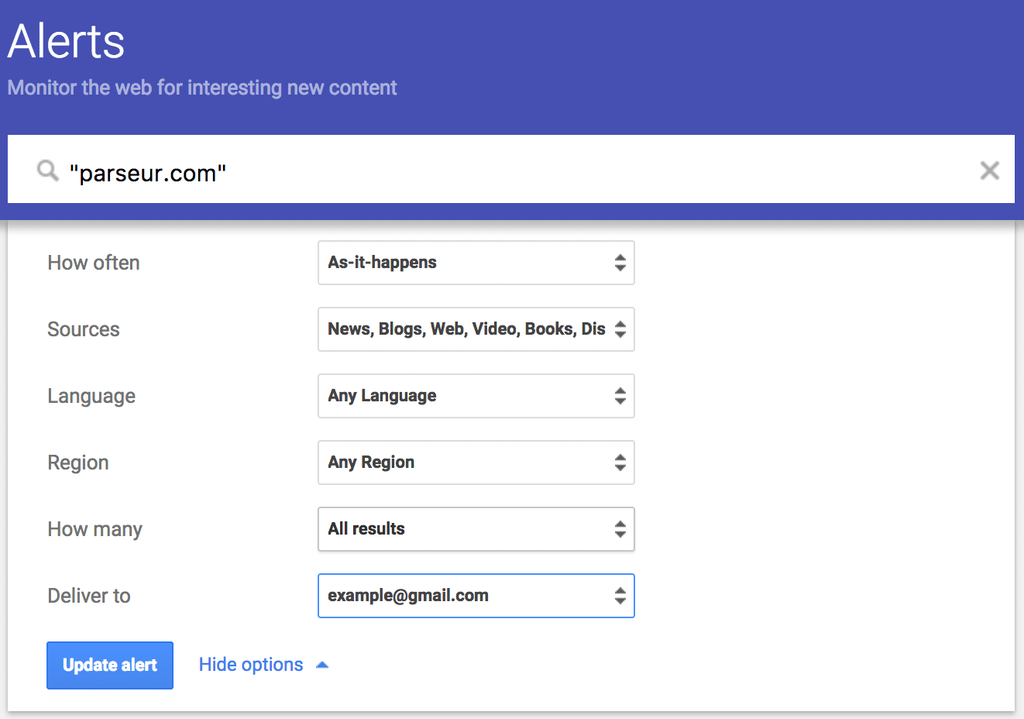
Da Google Ihnen E-Mails sendet, werden wir dieses Problem mit einem E-Mail-Parser lösen. Ein E-Mail-Parser ist ein Tool, das E-Mail-Inhalte in verarbeitbare Daten umwandeln kann. Wir werden also einen E-Mail-Parser verwenden, um Benachrichtigungen in korrekt formatierte Daten umzuwandeln, die wir als CSV, Excel herunterladen oder direkt in Google Sheets oder eine beliebige Anwendung einfügen können.
Parseur ist eine Dokumentenextraktionssoftware, die mit einer vorgefertigten Vorlage für Google Alerts sowie Google Scholar Alerts ausgestattet ist. Sehen wir uns an, wie es funktioniert!
Schritt 1: Erstellen Sie ein kostenloses KI-Parser-Konto
Wenn Sie noch kein Konto haben, erstellen Sie ein Parseur-Konto. Parseur ist für eine begrenzte Anzahl von pro Monat gesendeten E-Mails völlig und dauerhaft kostenlos.
Schritt 2: Leiten Sie Ihre Google Alerts an Ihre Mailbox weiter
Im nächsten Bildschirm fordert Parseur Sie auf, Ihre erste Alert-E-Mail weiterzuleiten.
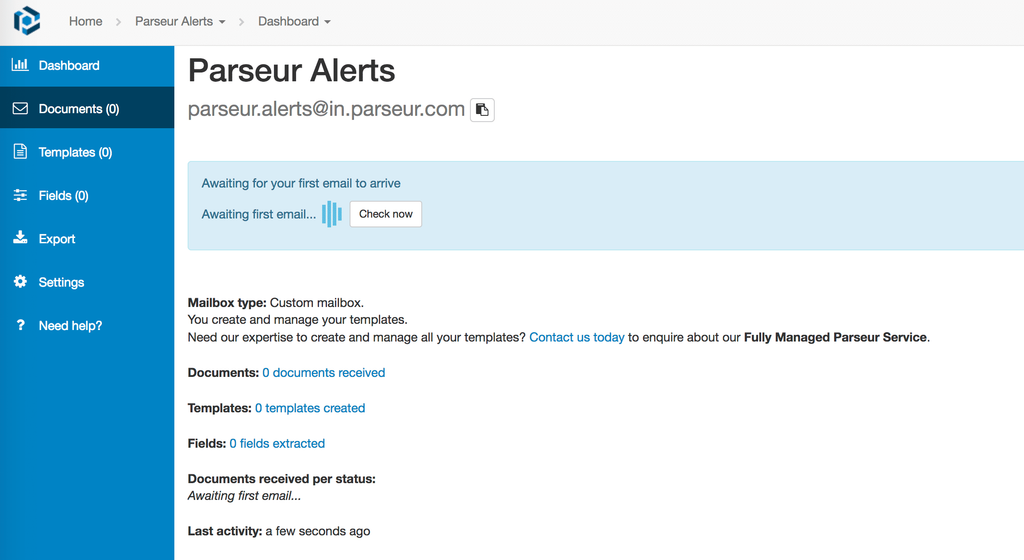
Klicken Sie auf die Schaltfläche in die Zwischenablage kopieren rechts neben der E-Mail-Adresse, um sie zu kopieren.
Gehen Sie zu Ihrem Gmail-Posteingang und leiten Sie eine Ihrer Google-Suchanfragen an Ihre Parseur-Mailbox weiter (fügen Sie die E-Mail-Adresse, die Sie gerade kopiert haben, in das Feld An ein).
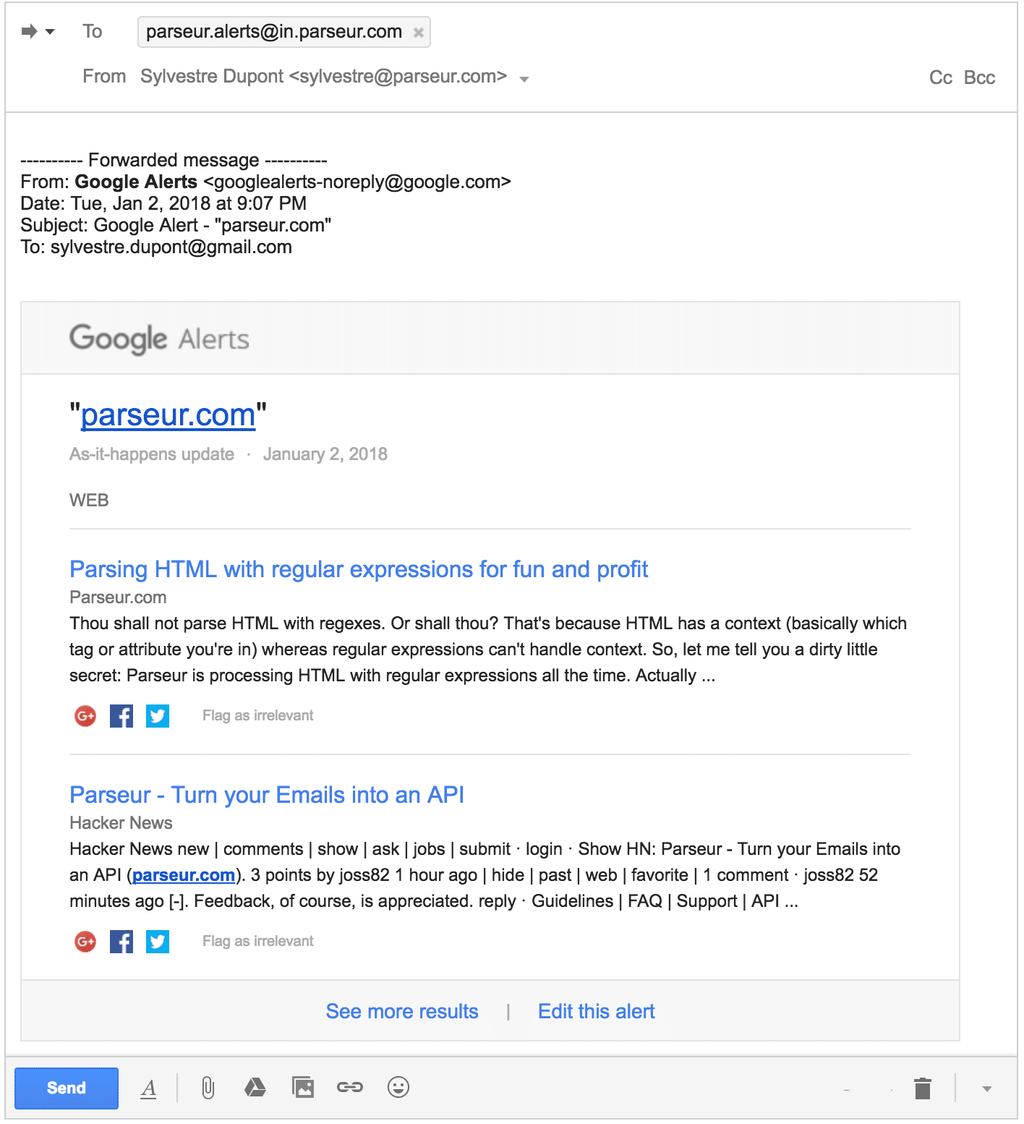
Hinweis: Um optimale Ergebnisse zu erzielen, empfehlen wir Ihnen, Ihre E-Mails von Ihrem ursprünglichen E-Mail-Client (Gmail, Yahoo usw.) und nicht von Ihrem Telefon oder Desktop-E-Mail-Client (Apple Mail, Outlook usw.) weiterzuleiten.
Gehen Sie zurück zu Parseur und warten Sie, bis die E-Mail eintrifft (dies dauert normalerweise weniger als zehn Sekunden).
Sobald die E-Mail eingetroffen ist, wird sie automatisch mit unserer leistungsstarken KI-Engine verarbeitet.
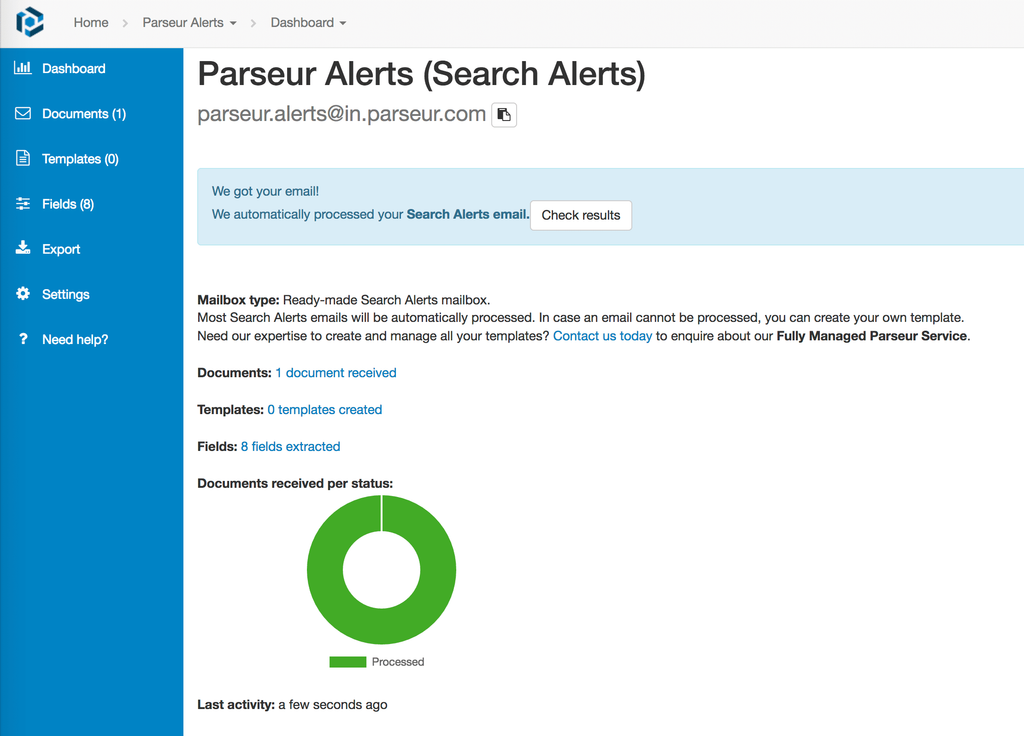
Klicken Sie auf Ergebnis prüfen, um die extrahierten Daten anzuzeigen.
Parseur extrahiert die folgenden Informationen aus jeder Benachrichtigungs-E-Mail:
Schlüsselwort
Datum der Benachrichtigung
Reihe von Ergebnissen, die für jede Benachrichtigung Folgendes enthalten:
- der Name der Website
- der Name der Seite
- die URL
- ein Auszug der Seite
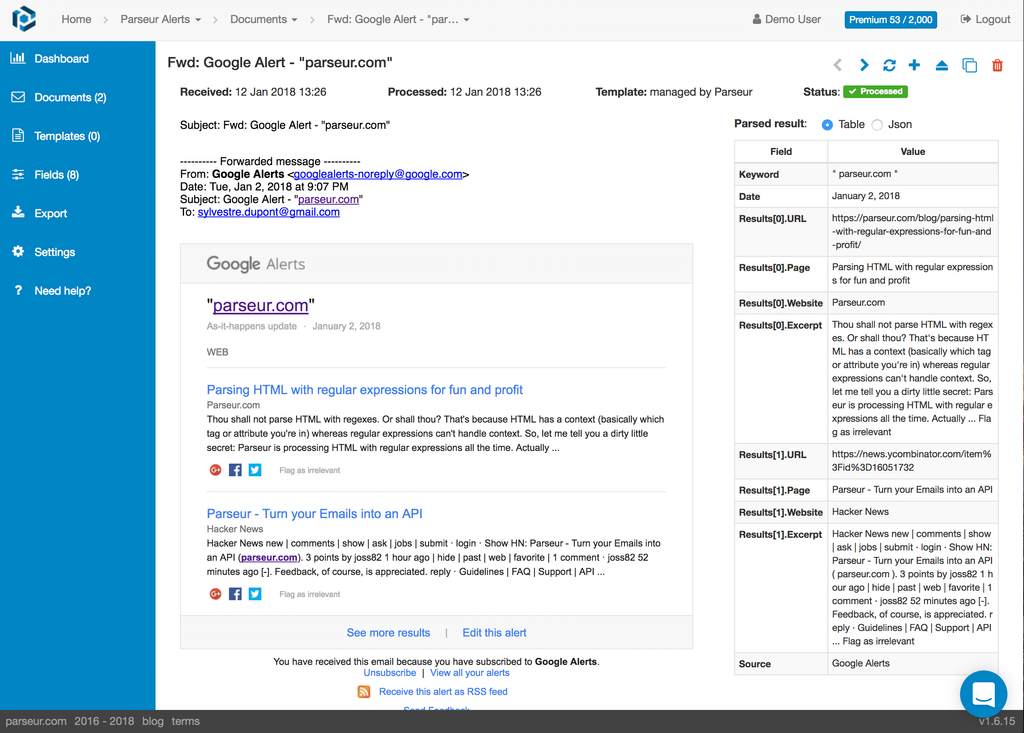
Einschränkung: Parseur kann nur Benachrichtigungen verarbeiten, die ein Schlüsselwort enthalten. Falls Sie Google Alerts so eingerichtet haben, dass ein Digest gesendet wird, können Sie die Digest-Einstellung ändern: Klicken Sie auf das Zahnradsymbol und deaktivieren Sie das Kontrollkästchen Digest.
Schritt 4: Automatisieren Sie die Verarbeitung von Google Alerts
Fahren Sie fort und leiten Sie weitere Benachrichtigungen weiter und sehen Sie, wie sie alle automatisch verarbeitet werden.
Jetzt können Sie eine automatisierte Regel einrichten, um alle neuen eingehenden Benachrichtigungen an Parseur weiterzuleiten. Wenn Sie einen Rückstand an bestehenden Google Alerts haben, die Sie analysieren möchten, können Sie auch eine Chrome-Erweiterung verwenden, um sie alle gleichzeitig an Parseur weiterzuleiten. Lesen Sie den folgenden Artikel, um mehr darüber zu erfahren, wie Sie E-Mails automatisch an Parseur weiterleiten.
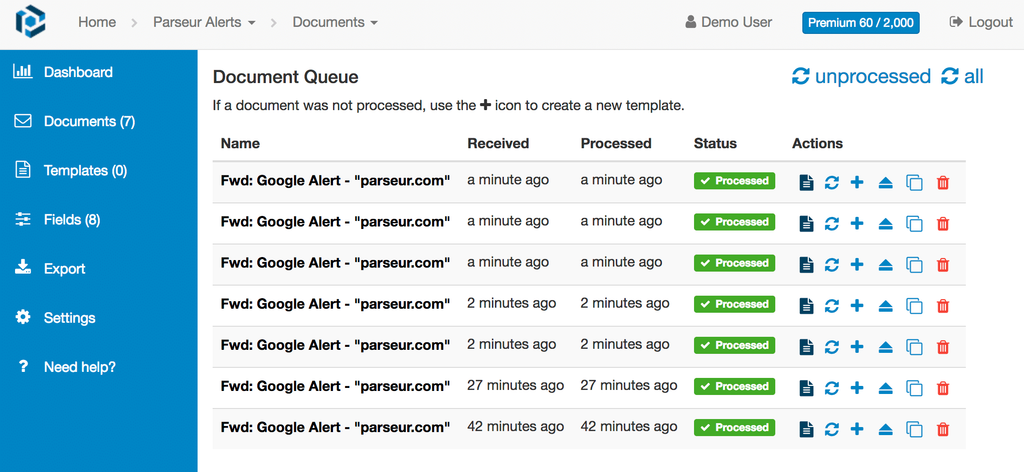
Schritt 5: Laden Sie Ihre Daten herunter oder senden Sie sie dorthin, wo sie hingehören
Jetzt können Sie Ihre Alert-Daten nach Belieben verwenden.
- Als Excel oder CSV herunterladen
- In Google Sheet öffnen
- Senden Sie mit unserer Integration mit Zapier an Hunderte von Anwendungen und Datenbanken. Stellen Sie sicher, dass Sie den Trigger Neue Tabelle verarbeitet verwenden, um optimale Ergebnisse zu erzielen
Um auf alle Exportoptionen zuzugreifen, gehen Sie zum Abschnitt Export im Menü auf der linken Seite.

Das ist es! Sie wissen jetzt, wie Sie Google Alerts und Scholar Alerts einfach in Ihre Tabellenkalkulation exportieren.
Zuletzt aktualisiert am




